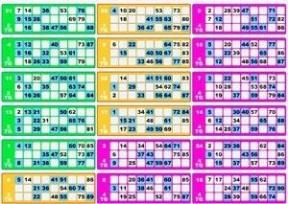Problemă cu ecranul negru Halo Infinite, cum se rezolvă?
Miscelaneu / / January 26, 2022
343 Industries și Xbox Game Studios au lansat deja Halo Infinit ca unul dintre jocurile video FPS cu împușcături de acțiune multiplayer free-to-play pentru PC și console Xbox. Jocul a primit în mare parte recenzii pozitive pe Steam pentru versiunea Windows, ceea ce este un semn bun. Cu toate acestea, se pare că jucătorii Halo Infinite se confruntă cu Problemă cu ecranul negru pe PC în timp ce încercați să lansați jocul sau, uneori, în timpul jocului.
Acum, dacă sunteți și una dintre victimele care s-a confruntat cu problema ecranului negru pe computer, atunci puteți urma complet acest ghid de depanare pentru a o rezolva. Dacă aruncăm o privire atentă la majoritatea problemelor cu ecranul negru cu jocurile pentru computer, putem ajunge la concluzia că problema specială poate apărea din mai multe motive. Cum ar fi probleme cu driverul grafic, setările grafice din joc, versiunea de joc învechită, probleme cu DirectX și multe altele.

Conținutul paginii
-
Problemă cu ecranul negru Halo Infinite, cum se rezolvă?
- 1. Reporniți computerul
- 2. Verificați cerințele de sistem
- 3. Rulați Instrumentul de diagnosticare DirectX
- 4. Actualizați sistemul Windows
- 5. Actualizați driverul grafic
- 6. Verificați integritatea fișierelor de joc pe Steam
- 7. Reinstalați Microsoft Visual Studio
- 8. Dezactivați paravanul de protecție Windows
- 9. Actualizați Halo Infinite
Problemă cu ecranul negru Halo Infinite, cum se rezolvă?
Din fericire, am menționat mai jos câteva metode posibile care vă vor ajuta să remediați rapid problema ecranului negru cu jocurile pentru computer. Acum, fără alte prelungiri, să trecem la el.
1. Reporniți computerul
Este inutil să spunem că repornirea PC-ului sau a sistemului acestuia ar putea rezolva complet mai multe erori sau probleme de date cache. Ar trebui să încercați să reporniți computerul înainte de a sări la orice concluzie pentru a vă asigura că nu există nicio problemă cu sistemul.
2. Verificați cerințele de sistem
De asemenea, ar trebui să verificați cerințele minime de sistem ale jocului Halo Infinite pentru a vă asigura că nu există probleme de compatibilitate cu computerul. Uneori, un computer cu specificații reduse vă poate deranja foarte mult.
- Necesită un procesor pe 64 de biți și un sistem de operare
- OS: Windows 10 RS5 x64
- Procesor: AMD Ryzen 5 1600 sau Intel i5-4440
- Memorie: 8 GB RAM
- Grafică: AMD RX 570 sau Nvidia GTX 1050 Ti
- DirectX: Versiunea 12
- Depozitare: 50 GB spațiu disponibil
Dacă specificațiile PC-ului dvs. sunt mai mari decât acestea, atunci nu ar trebui să existe nicio problemă cu compatibilitatea.
3. Rulați Instrumentul de diagnosticare DirectX
Ar trebui să verificați cea mai recentă versiune DirectX pe computerul dvs. Windows urmând pașii de mai jos. Dacă versiunea DirectX este mai mică decât DX12, atunci puteți urma următoarea metodă.
- presa Windows + R cheile pentru a deschide Alerga căsuță de dialog.
- Acum, tastați dxdiag și lovit introduce a deschide Instrument de diagnosticare DirectX.

- Odata ce Instrument de diagnosticare DirectX se deschide fereastra, puteți verifica Versiunea DirectX de la Sistem fila.

Reclame
- Apoi, puteți merge la Afişa fila > Aici puteți verifica suplimentar Niveluri de caracteristici DirectX 3D și alte caracteristici DirectX de asemenea.

4. Actualizați sistemul Windows
Dacă utilizați un sistem de operare Windows învechit pe computer sau dacă sunt în așteptare unele actualizări cumulate, atunci este recomandat să actualizați cea mai recentă versiune. Pentru a face acest lucru:
- presa Windows + I cheile pentru deschidere Setări Windows.
- Acum, faceți clic pe Actualizare și securitate > Din Windows Update secțiune, dați clic pe Verifică pentru actualizări.

Reclame
- Dacă există o actualizare disponibilă, puteți face clic pe Descarca si instaleaza.
- Așteptați ca procesul să finalizeze instalarea.
- După ce ați terminat, asigurați-vă că reporniți computerul pentru a aplica modificările.
5. Actualizați driverul grafic
Uneori, jocurile pentru PC nu afișează niciun ecran, dar muzica de fundal poate apărea în timpul jocului. Practic, indică faptul că poate exista o problemă de eroare sau driver de afișare pe computer. În acest scenariu, ar trebui să actualizați driverul GPU urmând pașii de mai jos:
- presa Windows + X cheile pentru a deschide Meniu de pornire rapidă.
- Acum, faceți clic pe Manager de dispozitiv din lista > Dublu click pe Adaptoare de afișare.
- Click dreapta pe placa grafică dedicată pe care o utilizați.

- Apoi, selectați Actualizați driver-ul > Alegeți să Căutați automat drivere.
- Dacă există o actualizare disponibilă, aceasta va descărca și instala automat cea mai recentă versiune.
- Odată terminat, sistemul se va reporni automat. În caz contrar, puteți reporni manual sistemul pentru a aplica modificările.
6. Verificați integritatea fișierelor de joc pe Steam
Întâmpinarea de probleme cu fișierele jocului de pe computer poate declanșa mai multe erori sau probleme cu ecranul negru la lansarea sau jocul. Ar trebui să verificați întotdeauna integritatea fișierelor de joc pe clientul Steam și să încercați să reparați (dacă este necesar). Pentru a face asta:
- Lansați Aburi client desktop > Accesați Bibliotecă.
- Click dreapta pe Halo Infinit din lista de jocuri instalate.
- Acum, faceți clic pe Proprietăți > Accesați Fisiere locale.
- Click pe Verificați integritatea fișierelor de joc > Așteptați finalizarea procesului de reparare.
- În cele din urmă, reporniți computerul pentru a aplica modificările și verificați din nou problema.
7. Reinstalați Microsoft Visual Studio
Unii jucători Halo Infinite raportează că reinstalează sau actualizează Microsoft Visual Studio programul de pe computerul Windows poate rezolva complet problema ecranului negru. Visual Studio este legat de redistribuibilele Microsoft .NET sau Microsoft Visual C++.
8. Dezactivați paravanul de protecție Windows
Este întotdeauna mai bine să dezactivați programul Windows Firewall de pe computer înainte de a lansa orice joc care are probleme cu blocarea sau ecranul negru. Pentru a face acest lucru:
- Faceți clic pe Meniul Start > Tastați firewall.
- Selectați Windows Defender Firewall din rezultatul căutării.
- Acum, faceți clic pe Activați sau dezactivați Windows Defender Firewall din panoul din stânga.
- Se va deschide o nouă pagină > Selectați Opriți paravanul de protecție Windows Defender (nu este recomandat) opțiune pentru ambele Setări de rețea privată și publică.
- Odată selectat, faceți clic pe O.K pentru a salva modificările.
- Reporniți computerul pentru a modifica imediat efectele.
9. Actualizați Halo Infinite
Dacă niciuna dintre metode nu a funcționat pentru dvs., atunci încercați să actualizați jocul Halo Infinite pe computer, urmând pașii de mai jos. Un patch de joc învechit poate provoca întotdeauna mai multe probleme cu lansarea jocului, performanța sau conexiunea la server.
- Deschide Aburi client > Accesați Bibliotecă > Faceți clic pe Halo Infinit din panoul din stânga.
- Va căuta automat actualizarea disponibilă. Dacă există o actualizare disponibilă, asigurați-vă că faceți clic pe Actualizați.
- Instalarea actualizării poate dura ceva timp > După ce ați terminat, asigurați-vă că închideți clientul Steam.
- În cele din urmă, reporniți computerul pentru a aplica modificări, apoi încercați să lansați jocul din nou.
Asta e, băieți. Presupunem că acest ghid v-a fost de ajutor. Pentru întrebări suplimentare, puteți comenta mai jos.